Овервотч 2 бета-версия запущена, позволяя игрокам прыгнуть и пережить славу первых дней оригинала. Наблюдатель. Чтобы помочь вам получить максимальную отдачу от бета-версии до ее окончания 17 мая, я вскочил и протестировал название, чтобы найти лучшие настройки для Овервотч 2.
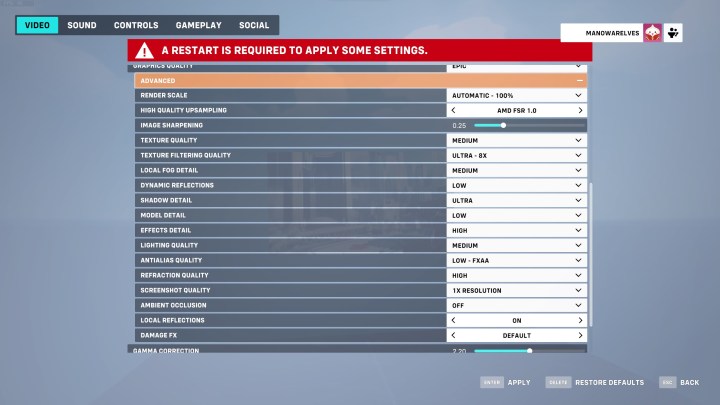
Игра построена на костях оригинала, так что в этом нет ничего удивительного. Тем не менее, я собрал свои оптимизированные настройки графики, некоторые настройки игрового процесса, которые вам нужно изменить, и некоторые тесты для различных предустановок, чтобы дать вам представление о производительности. Вот как получить максимальную отдачу от вашего Овервотч 2 бета опыт.
Лучшие настройки для Овервотч 2 бета
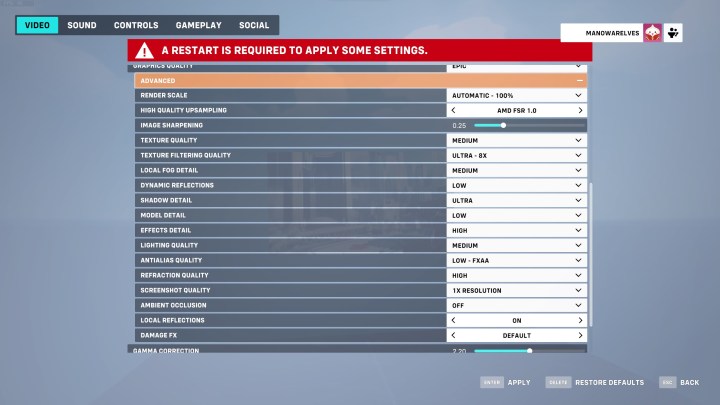

Овервотч 2 имеет массу настроек. У меня есть все настройки графики и несколько настроек игрового процесса, которые вам нужно настроить, чтобы ваша игра работала правильно. Во-первых, давайте начнем с лучших настроек графики для Овервотч 2:
- Качество текстур: среднее
- Качество фильтрации текстур: 8x
- Детализация местного тумана: средняя.
- Динамические отражения: Низкие
- Детализация теней: Ультра
- Детали модели: низкий
- Детализация эффектов: Высокая
- Качество освещения: высокое
- Качество сглаживания: Низкое — FXAA
- Качество преломления: высокое
- Качество скриншота 1x разрешение (устанавливайте как хотите)
- Окружающая окклюзия: Выкл.
- Локальные отражения: вкл.
- Эффект урона: по умолчанию
У меня есть комбинация настроек для оптимизации игрового процесса и визуальных эффектов выше. Начиная с игрового процесса, детализация теней остается на уровне «Ультра», чтобы вы могли видеть тени вражеских игроков, а детализация модели — на «Низком уровне», чтобы удалить некоторые дополнительные элементы, которые появляются при более высоких настройках. Окружающая окклюзия также отключена, что может сделать некоторые сцены немного более плоскими для лучшей видимости.
В противном случае я оптимизировал визуальные эффекты. Я сохранил сглаживание в FXAA, потому что это намного быстрее и выглядит примерно так же хорошо, как SMAA в Овервотч 2. Я понизил качество текстур, качество освещения и детализированность локального тумана, чтобы сохранить несколько кадров, но не стесняйтесь включать эти настройки, если у вас все еще высокая частота кадров.
По умолчанию, Овервотч 2 использует FidelityFX Super Resolution (FSR), которая динамически регулирует разрешение для повышения частоты кадров. Я бы рекомендовал оставить его включенным, если вы не работаете на особо мощном оборудовании. Это не так уж плохо для качества изображения, и это позволит вам больше сфокусировать свои настройки на игровом процессе, а не на качестве графики.


Помимо графики, есть некоторые настройки дисплея, которые вы должны настроить в Овервотч 2 бета:
- Ограничение FPS: на основе дисплея
- Nvidia Reflex: включено + ускорение (если доступно)
- Тройная буферизация: Выкл.
- Уменьшить буферизацию: Вкл.
- Вертикальная синхронизация: выкл.
- Поле зрения: 103
Важными настройками здесь являются Nvidia Reflex и настройка уменьшенной буферизации. Овервотч 2 обычно имеет однокадровый буфер; это означает, что вы всегда будете иметь задержку в один кадр во время игры. Это не имеет большого значения, но настройка уменьшенной буферизации удаляет буфер для уменьшения задержки ввода. С другой стороны, это более требовательно к вашему ПК.
Здесь есть компромисс в зависимости от того, какая у вас система. Вы должны включить параметр уменьшения буферизации, но если он снижает частоту кадров ниже частоты обновления вашего дисплея, оставьте его выключенным.
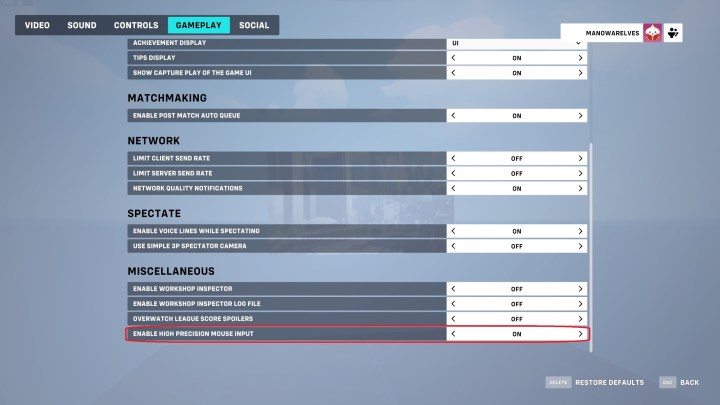

Наконец, у меня есть несколько настроек игрового процесса, которые нужно настроить, если вы играете на ПК:
- Непрозрачность путевой точки: 50%
- Непрозрачность значка респауна: 75%
- Непрозрачность кольца таймера способностей: 100%
- Включить высокоточный ввод с помощью мыши: Вкл.
Настройки непрозрачности отлично подходят для настройки, чтобы улучшить видимость, а значок путевой точки, как правило, больше всего отвлекает. Однако настройте эти параметры по своему усмотрению. В противном случае всегда включайте настройку высокоточного ввода с помощью мыши. С такими мышами, как Corsair Sabre RGB Pro Wireless, вы можете получить доступ к частоте опроса до 8000 Гц. Этот параметр обновляет игру быстрее, чтобы у вас было больше шансов пострелять между обновлениями.
Овервотч 2 бета системные требования

Овервотч 2 не имеет крутых системных требований, что неудивительно. Рекомендуемые требования от Overwatch по сути, были переведены на минимальные требования, в то время как новая рекомендуемая спецификация требует немного более мощной установки.
Минимум
- Процессор: Intel Core i3 или AMD Phenom X3 8650
- Графический процессор: серия Nvidia GTX 600 или серия AMD Radeon HD 7000
- Оперативная память: 6 ГБ
- Память: 50 ГБ
рекомендуемые
- Процессор: Intel Core i7 или AMD Ryzen 5
- Графический процессор: Nvidia GTX 1060 или AMD R9 380
- Оперативная память: 8 ГБ
- Память: 50 ГБ
Игра может обойтись всего лишь с 2 ГБ видеопамяти, но при этом соответствовать рекомендуемым спецификациям. По сути, любой ПК, выпущенный за последние пять лет, будет соответствовать (и, вероятно, превзойдет) требованиям Blizzard, в то время как ПК десятилетней давности все еще могут соответствовать минимальным требованиям. Если вы запустите Overwatch без проблем, у вас не будет проблем с Овервотч 2.
Единственные нечетные требования предъявляются к процессору. Blizzard расплывчато перечисляет классы процессоров, а не конкретные поколения. Судя по тому, что указано, двухъядерный процессор подходит для минимальной спецификации, а четырехъядерный соответствует рекомендуемой спецификации. Однако ваш процессор вообще не должен играть большой роли. В конце концов, минимальному AMD Phenom X3 8650 14 лет.
Бета-тесты Overwatch 2
У меня не было возможности бежать Овервотч 2 контрольные показатели по ряду лучшие видеокарты, поэтому я перешел к бета-версии и протестировал некоторые предустановки на своем личном компьютере, чтобы увидеть, как они масштабируются. Вы можете увидеть мои результаты с RTX 3090 и Core i9-10900K при разрешении 1440p ниже.

Если вы не хотите возиться со всеми вышеперечисленными настройками, я бы порекомендовал придерживаться предустановки High. Он предлагает наилучший баланс производительности и качества изображения, хотя некоторые настройки, такие как фильтрация текстур, излишне отключены.
Овервотч 2 предустановленное бета-качество изображения
Овервотч 2 обманчива, когда дело доходит до качества изображения, потому что, когда вы на самом деле играете в игру, вам будет трудно заметить различия. Я сделал несколько скриншотов с предустановками «Низкий», «Высокий» и «Эпический» в тренировочной зоне, чтобы показать различия (вышеупомянутое тестирование проводилось в реальных матчах).
Есть некоторые большие различия, даже если их трудно заметить без сравнения выше. При предустановке «Низкий» следы от пуль на стене отсутствуют, как и свет, который предустановлен в подарках «Высокий» и «Эпический». Снижение качества текстур очевидно по краям металлической пластины в центре, как и потеря качества теней. Вы можете видеть, насколько более размыта большая тень справа с предустановкой «Низкий» по сравнению с «Ультра».
Что интересно, так это то, что предустановки Epic, кажется, включают больше освещения, о чем свидетельствует комната в правом верхнем углу. Однако самая большая разница для Epic — это отражения. Металлическая пластина на дне всегда светоотражающая. Но наверху лестницы это видно только по динамическим отражениям в пресете Epic.
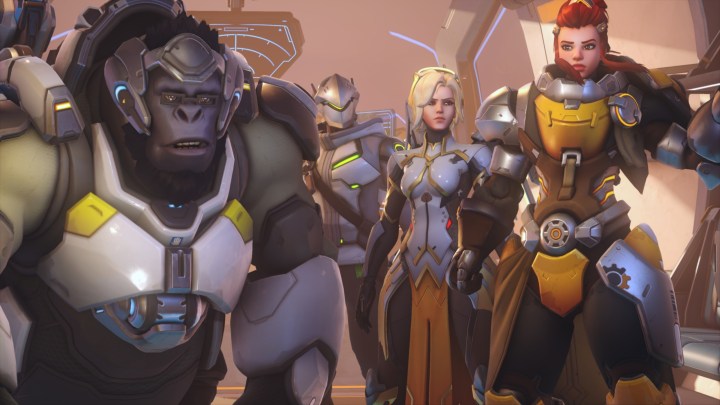
Blizzard
Есть различия, но хорошая новость заключается в том, что Blizzard явно постарались снизить качество изображения разумным способом. Псевдоним проявляется только на удаленных объектах (см. полюса на заднем плане) и совсем не отвлекает. Точно так же страдает качество текстур, но на самом деле это проявляется только в мелких деталях. Вы не смотрите на текстуры с низким разрешением с пресетом Low.
Даже посмотрев на качество изображения, я рекомендую придерживаться предустановок High. Он теряет несколько декоративных элементов по сравнению с Epic, но также обеспечивает увеличение производительности примерно на 65%. Низкий уровень тоже неплох, хотя он меняет качество изображения на скромное увеличение производительности на 13% по сравнению с предустановкой «Высокий».
Рекомендации редакции






